10만원대로 누릴 수 있는 가성비 갑 10.1인치 태블릿!
2019년 중순에 사서 21년인 지금까지도 너무너무 잘 쓰고 있다.
당시 인터넷 강의를 들으려 하는데 휴대폰으로 보자니 화면이 작아 눈이 아프고 일반적으로 많이들 쓰는 아이패드나 갤럭시 제품을 사자니 돈이 없어 망설여졌는데 아마존 태블릿으로 해결했다.

•제품명 : Amazon All-New Fire HD 10 Tablet 2019 (9th Generation)
•색상 : Twilight Blue
•용량 : 32GB (64GB도 있는데 나는 32삼)
•구매 가격 : 10만원 후반대
•아마존 링크 ▼
Fire HD 10 Tablet (10.1" 1080p full HD display, 32 GB) – Black
Fire HD 10 Tablet (10.1" 1080p full HD display, 32 GB) – Black
www.amazon.com
당시 가격은 이랬는데 요즘은 어떤지 모르겠네. 더 저렴하겠지 뭐
내가 구매한 제품은 17년에 출시된 기존의 7세대 제품이 아닌 19년 10월 말에 새로 출시된 9세대 제품이다. 구형과 신형은 색상도 다르다.


그래서 아마존에서 7세대 리퍼 제품을 사면 당시 10만원 초반대 가격으로도 살 수 있었는데,
9세대에서 충전 단자가 C타입으로 바뀐 것, 구동 속도나 배터리 효율이 늘어난 것이 좋았고 7세대랑 9세대랑 그렇게 가격차이도 크지 않길래 그냥 9세대 제품으로 구매했다.
단점이 있다면 언어 설정에서 한국어 지원이 안되고 구글 플레이 스토어를 직접 깔아야 하며 구매 페이지에서 추가 비용을 지불하지 않기 위해 with special offers (광고버전) 를 선택했다면 잠금 화면에서 광고가 뜬다는 점이다.
하지만 언어 설정 이외의 것들은 다 해결할 수 있다! 언어의 경우 어쩔 수 없이 영어를 사용해야 한다.
구글 플레이 스토어 설치
태블릿에 기본 브라우저로 설치되어 있는 Silk Browser에 접속. 그리고 다음 링크들에 접속하여 Download apk 버튼을 클릭 > 다운로드 > 설치하면 된다. 아래 4가지 모두 설치해야함.
① Google Play Store : https://www.apkmirror.com/apk/google-inc/google-play-store/google-play-store-8-3-41-release/google-play-store-8-3-41-u-all-0-fp-170066753-android-apk-download/
② Google Play services https://www.apkmirror.com/apk/google-inc/google-play-services/google-play-services-11-5-09-release/google-play-services-11-5-09-230-164803921-android-apk-download/
③ Google Services Framework : https://www.apkmirror.com/apk/google-inc/google-play-services/google-play-services-11-5-09-release/google-play-services-11-5-09-230-164803921-android-apk-download/
④ Google Account Manager : https://www.apkmirror.com/apk/google-inc/google-account-manager/google-account-manager-5-1-1743759-release/google-account-manager-5-1-1743759-android-apk-download/
위의 4가지 apk 설치 후 플레이 스토어 접속 - 구글 계정 로그인하면 플레이스토어의 앱들 다운 가능함! 플레이 스토어에서 유튜브 다운받으면 유튜브로 영상도 다 볼 수 있고 공단기, ebs 등 인강 어플들도 실행 잘 됨.


파이어 태블릿 미지원 어플 설치법|넷플릭스 설치
파이어 태블릿에 지원 안되는 어플들(ex.넷플릭스)은 APKPure를 설치하면 다운할 수 있음.
APKPure APK Downloader for Android Wear, Phones, Tablets, TV
APKPure Features APKPure (APK Downloader) App is officially released! With APKPure, you can instantly download and update region locked (not available in your country), pre-registered games and many other Apps on Android. No Region Locking APKPure offers a
apkpure.com
나는 넷플릭스를 다운받고 싶어서 위 사이트에서 APKPure 설치 후 접속하여 netflix 검색하고 설치했다. 과정은 이러함.
① netflix 검색하여 설치


② 그럼 이런 창이 뜨는데 setting 누르고 버튼 눌러 허용해주고 다시 설치창으로 돌아간다.


③ 넷플릭스 설치하고 apkpure앱에서 install 누르면 끝!


실행해보면 아주 잘 되는 걸 확인할 수 있다.

그리고 APKPure앱 설치한 김에 플레이 스토어 업데이트도 하자.
apkpure앱 메인에서 오른쪽 상단 메뉴클릭. 구글 플레이 스토어 업데이트를 눌러 업데이트한다.


업데이트 하면 버전이 달라져있음ㅎㅎ


잠금화면 광고제거하는 법
잠금 화면에 뜨는 광고를 제거하려면 아마존 사이트에 들어가서 상담원과 영어로 채팅을 하면 된다. 아마존 서비스나 광고 혜택을 보기 어려운 한국에 살고 있으니 추가 비용 없이 그냥 제거해주는 듯. 기계 시리얼 넘버만 알고 있으면 별 어려움 없이 제거할 수 있다.
시리얼 넘버 확인 법은 이렇다.
아마존 홈페이지(https://www.amazon.com)에 접속하여 로그인 후 account & lists 클릭.
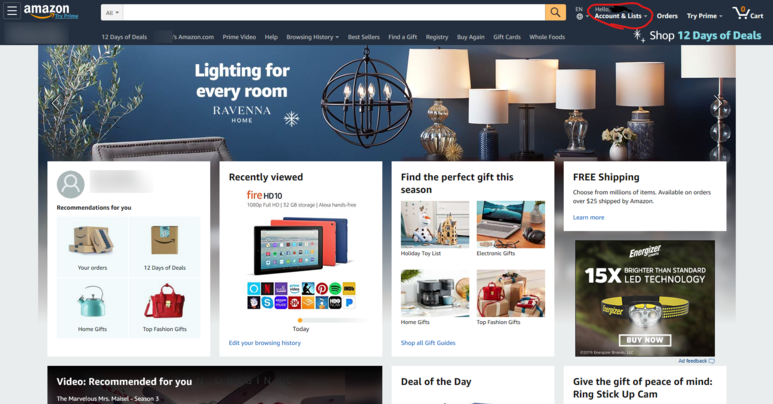
your devices and content 클릭.
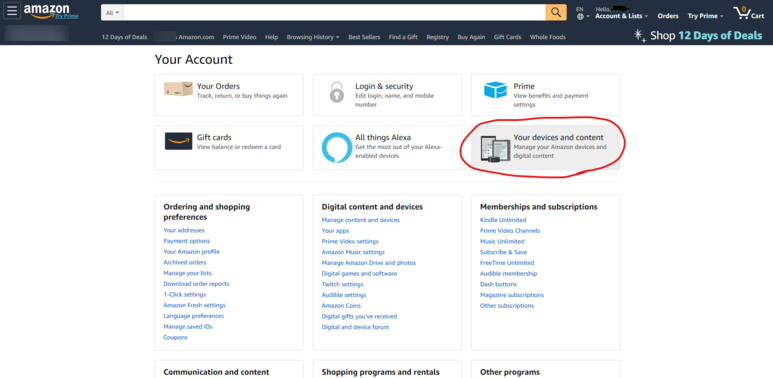
manage devices 클릭
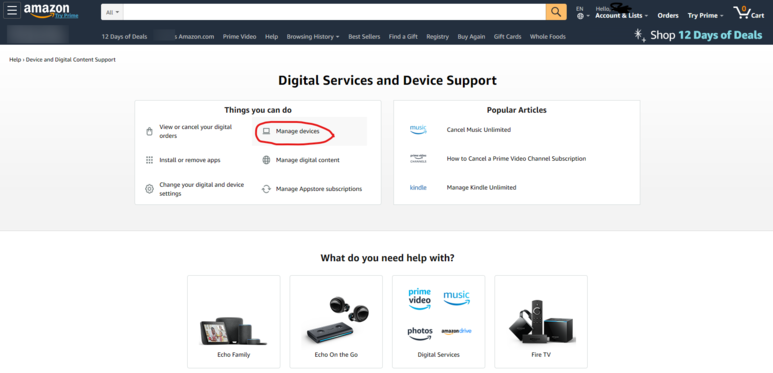
태블릿 선택 후 시리얼 넘버 확인하기.
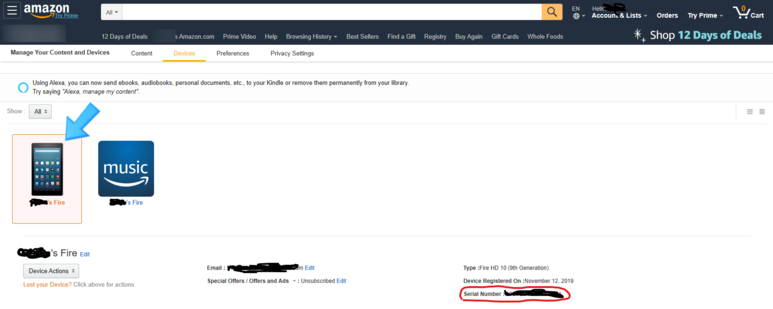
그리고 채팅하는 법은 이렇다.
아마존 홈페이지에서 help 누르기.
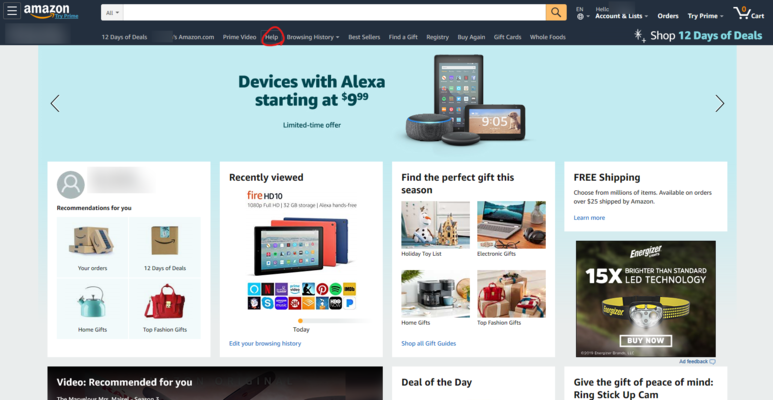
digital services and device support 클릭.
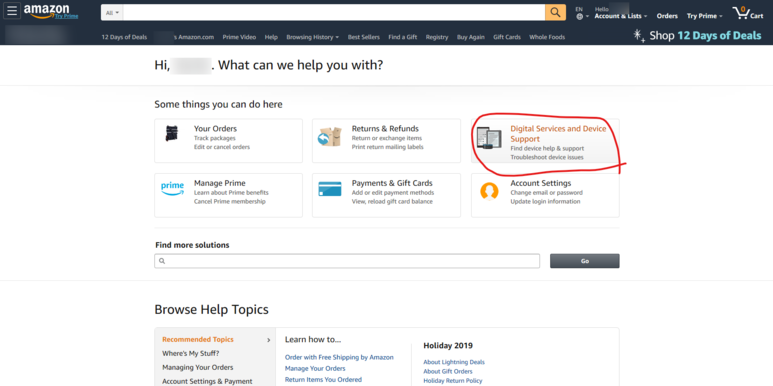
화면을 아래로 스크롤 하여 contact us 클릭.
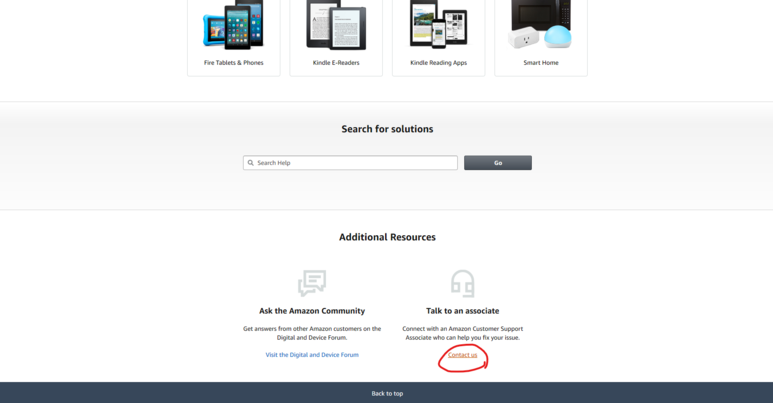
start chatting now 클릭.
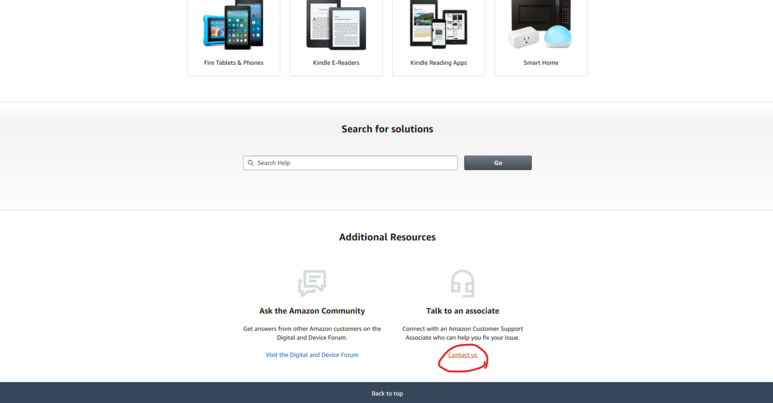
그럼 조그만 채팅창이 뜬다.
예전엔 바로 상담원과 채팅을 하는 방식이었는데 이제 상담원과 연결되기 전에 선택지 버튼을 클릭해야 상담원과 연결해주더라.
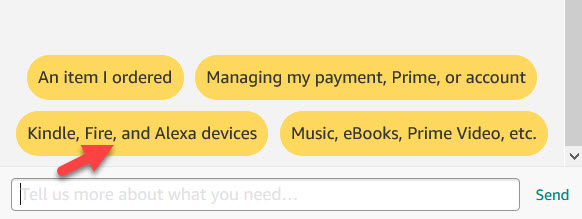

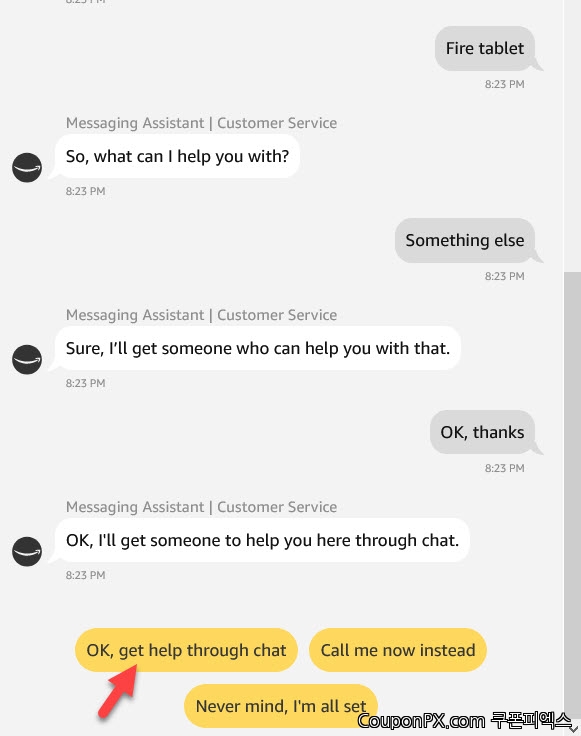
ok, get help through chat을 클릭하면 상담원과 연결이 된다. 나는 영어를 그리 잘하지는 못하므로 다른 분의 영어를 그대로 복사하여 사용했다ㅋㅋ (아래는 나의 채팅 내용과 영알못을 위한 간단한 해석^^)


아까 알아둔 시리얼 넘버만 갖고도 편하게 광고 제거 가능~
이렇게 상담원과 채팅을 통해 광고를 제거하면 광고가 사라지고 잠금 화면에 이렇게 special offers(광고)가 removed 됐다고 뜸. 오예!

광고 제거도 할 수 있으니 편하게 사용하면 끝~ 루팅하고 바꾸기도 하던데 귀찮아서 그냥 순정으로 쓰는 중.
19년 11월 초에 구매하고 이렇게 설정해서 아직까지도 만족하며 잘 쓰고 있음. 딱히 태블릿으로 뭘 많이 하질않아서ㅋㅋ 한글 키보드는 구글꺼 받았고 유튜브와 넷플릭스 머신으로 아주 잘 활용하고 있음. 인강 봐야 할 때는 인강도 보고 전자책도 읽고.

아 맞다, 캡쳐하는 방법은 잠금버튼 꾹 누르면 우측 상단에 Power off(전원종료), Restart(재부팅), Screenshot(캡쳐) 버튼이 나옴. Screenshot 버튼 클릭하면 현재 화면 캡쳐됨.
'내돈내산 솔직한 후기' 카테고리의 다른 글
| 디디치킨 [속초명가닭강정] 양이 작다 (0) | 2021.03.05 |
|---|---|
| 지장사|30수 법복 후기|천국이다... 최고다... (0) | 2021.03.04 |
| 타임 타이머|저렴한 버전 사용해봤다 (0) | 2021.03.04 |
| 광령 그린 민박|제주도 애월 숙소 추천 (0) | 2021.03.04 |
| 올레돔펜션|제주도 서귀포 깔끔한 숙소 (0) | 2021.03.04 |
| 꽁순이네|제주도 애월 국수 맛집 (0) | 2021.03.04 |

댓글